Самым топовым нововведением iOS 14, ради которого хочется установить её — являются виджеты.
Да, все знают, что на Android они существуют очень давно. Но теперь Apple показала своё виденье такой фичи в операционной системе.
Что такое виджеты на iOS 14?
Если говорить своими словами — это блоки на вашем рабочем столе, которые содержат информацию из каких-то программ.
Для примера, это может быть виджет с погодой, элементами питания, часами, календарем и много другого.
По сути, если разработчики сделали поддержку виджетов, то они обязательно появятся в списке доступных.
В iOS 14 есть три размера виджетов (цифры — это количество ярлыков, которые они занимают):
- 2×2;
- 4×2;
- 4×4.
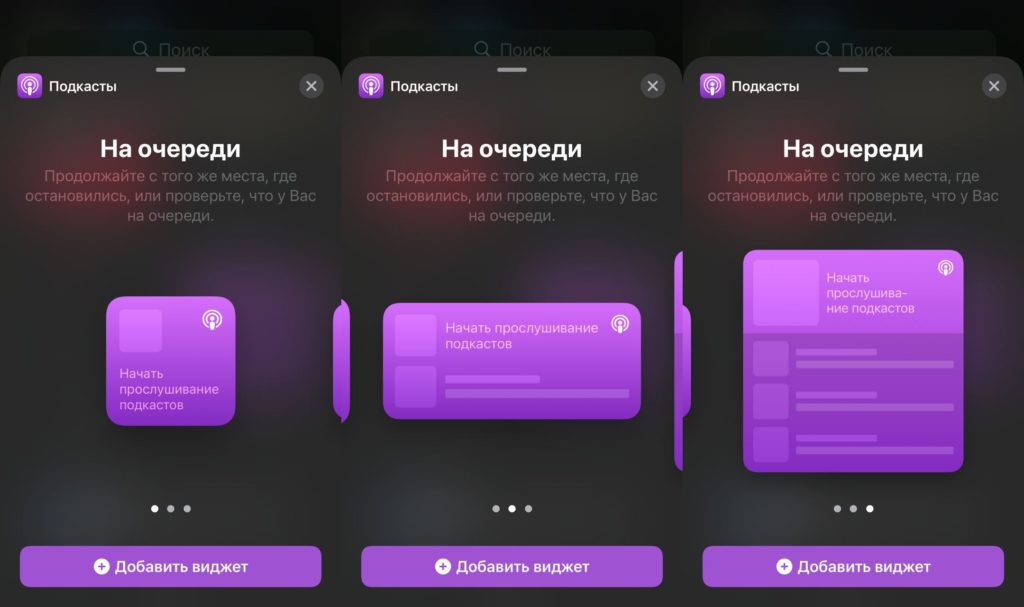
Также стоит отметить, что абсолютно любой из них можно превратить в смарт-стопку, когда в одном виджете сразу будет находится несколько виджетов.
Достаточно просто перетянуть один из них на другой. Обязательно одинакового размера.
Как создать виджет в iOS 14 (на Айфон)?
Знакомство прошло успешно, теперь будем приступать к их установке на рабочем столе.
В целом, можно интуитивно разобраться во всех моментах за пять минут использования виджетов.
Но если у вас возникли какие-то трудности, то следующая инструкция просто создана для вас.
Вот она:
- на рабочем столе, листаем влево до упора, пока не появится экран с виджетами;
- если нет нужного варианта, просто нажимаем Изменить;
- дальше ищем справа сверху Плюс, чтобы сделать свой виджет;
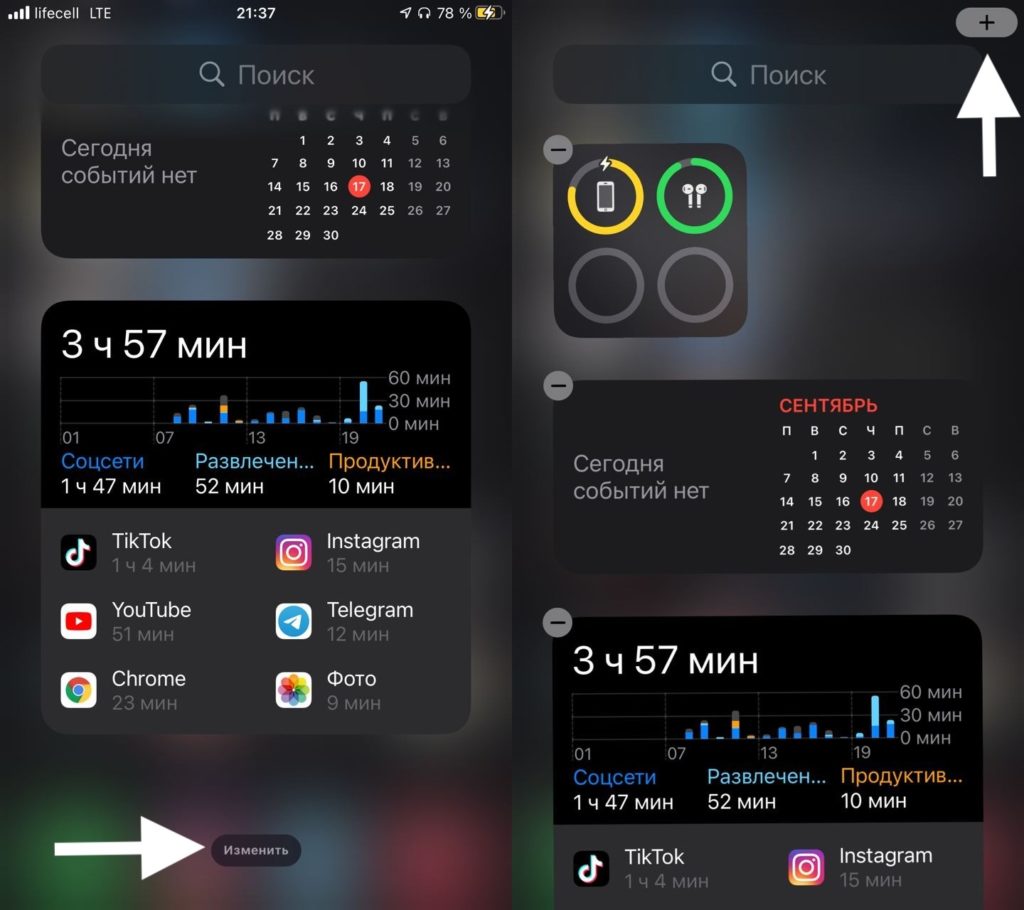
- листаем и находим нужный вариант;
- выбираем один из трёх размеров;
- она появляется на экране и затем смело перетягиваете его на нужное место рабочего стола.
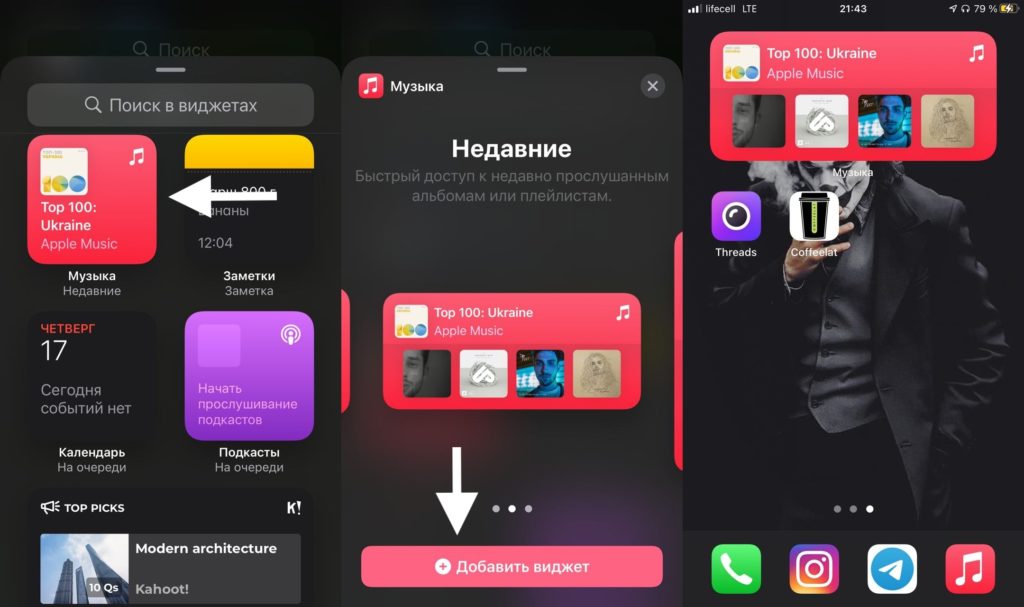
Не стоит забывать про смарт-стопку, о которой я писал выше. Таким же образом создаем ещё один виджет и перетягиваем его на виджет такого же размера.
Вы можете делать операции с редактированием как на рабочем столе, так и на экране виджетов.
Как изменить виджет на iOS 14 (на iPhone)?
Всё происходит как с обычными иконками, сначала зажимаете на экране и когда всё начинает трястись, просто тапаем на нужный виджет.
Удаление аналогично — нажимаете на минус, который находится на верхнем левом углу.
Настроить размер прямо на рабочем столе не получится, придется его удалять и затем создавать по новой на экране с виджетами.
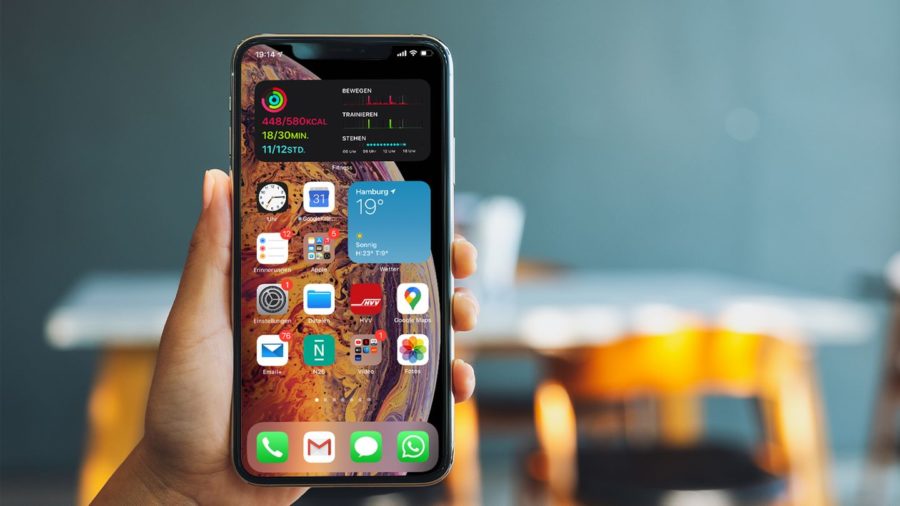


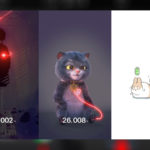

Добавить комментарий